文章摘要:“数据安全无小事,防微杜渐是关键”,电脑里藏着太多 “心头宝”—— 上班族的项目方案、学生的科研论文、家庭的纪念影像,一旦泄露,轻则隐私曝光,重则造成损失! 不
“数据安全无小事,防微杜渐是关键”,电脑里藏着太多 “心头宝”—— 上班族的项目方案、学生的科研论文、家庭的纪念影像,一旦泄露,轻则隐私曝光,重则造成损失!
不少人觉得加密是 “技术活”,其实不然。今天就整理了六个超实用的电脑加密方法,不管你想加密单个文件、整个磁盘,还是防他人乱碰设备,都能找到对应方案。

新手跟着步骤走也能轻松上手,赶紧码住,给珍贵数据筑起一道 “铜墙铁壁”,让安全守护不缺席!
方法一:部署洞察眼 MIT 系统(企业级全场景加密)
核心功能:
文件透明加密:采用 AES-256 算法,对 Word、Excel、CAD、编程代码等全类型文件自动加密,加密后文件仅在授权设备可正常打开,拷贝到外部设备显示乱码,杜绝文件外泄。
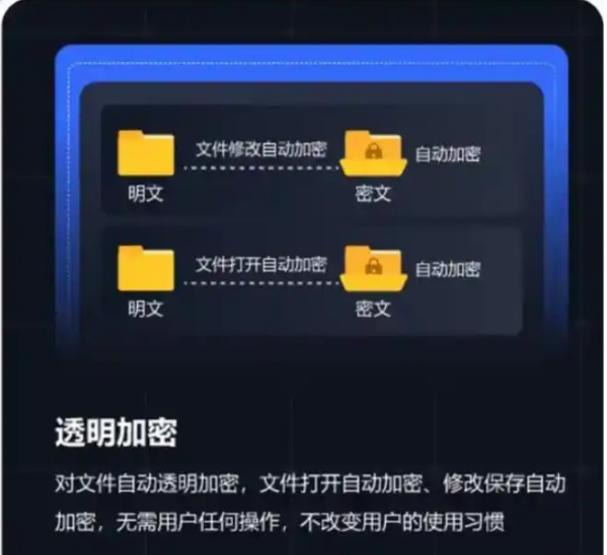
加密算法:采用先进的加密算法,如国密级 SM3、SM4 算法,以及 AES、Twofish 等国际标准算法,确保数据的高安全性。
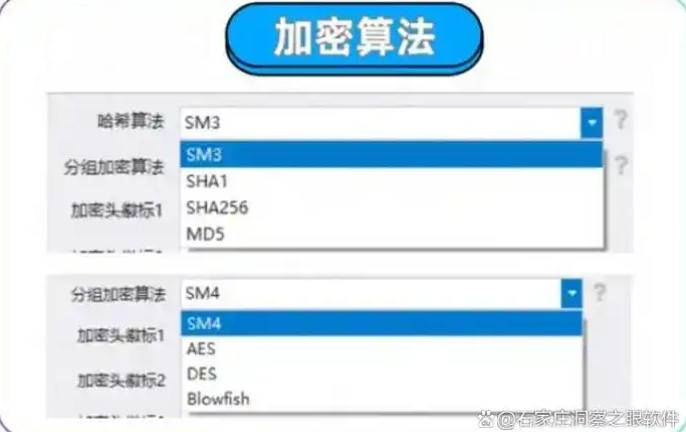
权限管理:支持按部门、角色或个人进行精细化的操作权限控制,包括对文件的查看、打印、复制、转发、修改等权限的设置,确保只有授权人员才能对相应文件进行特定操作,不同保密级别的文件拥有不同的加解密权限。
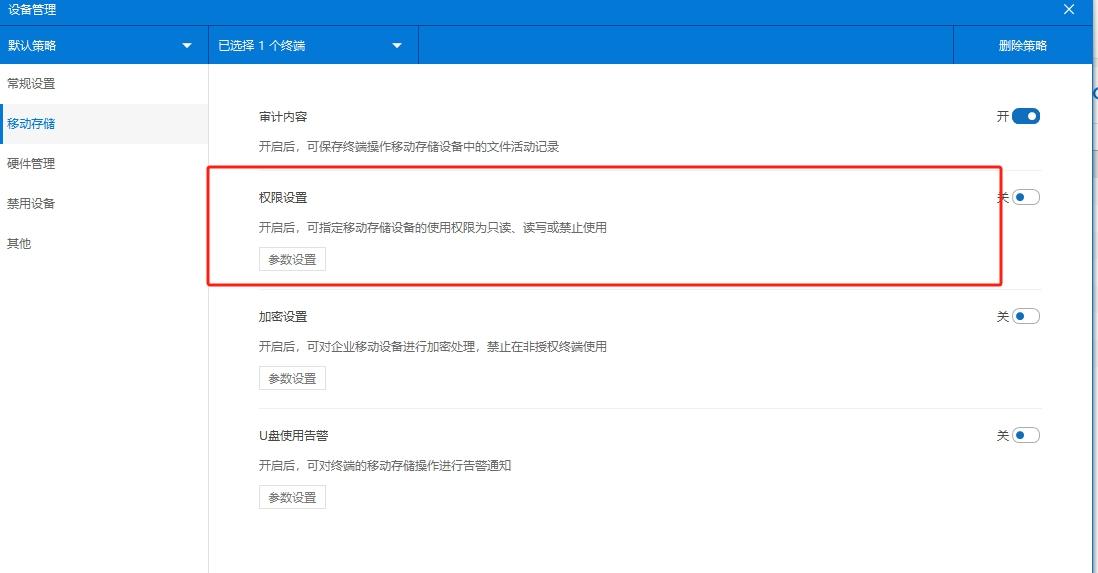
外发管控:当需要将文件发送给外部合作伙伴时,可对外发文件进行加密处理,并设置文件的访问期限、访问次数、访问密码等限制,防止外发文件被非法传播和使用。
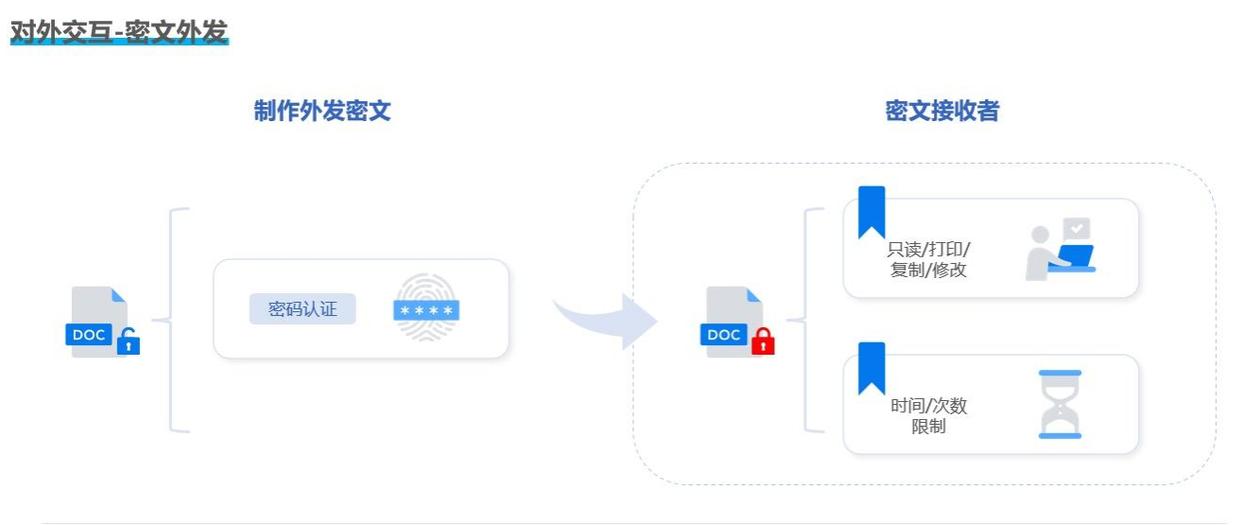
文档操作监控:员工对文档的创建、修改、复制、删除等操作,都会被详细记录。为企业重要文件的安全性和完整性提供有力保障,一旦出现问题,能够迅速追溯到源头。

应用场景:中小企业保护商业机密(如客户资料、项目方案)、科研团队守护实验数据、连锁企业管控多地门店办公设备,防止数据泄露或违规外传;也适合有多名员工共用电脑的企业,通过权限分级确保数据仅授权人员可见。
方法二:使用 AxCrypt 加密本地与云端文件(跨场景文件防护)
核心功能:
便捷文件加密:集成右键菜单,选中文件(文档、图片、视频等)一键加密,支持批量处理,采用 AES-256 算法,加密后文件需密码解锁才能打开。
云同步加密:与百度云、OneDrive、Dropbox 等云盘深度适配,文件上传时自动加密,云端存储的始终是加密状态,避免云盘账号被盗导致数据泄露。
密码管理与备份:支持设置 “主密码” 统一管理所有加密文件,内置密码生成器,可创建高强度密码;自动备份加密文件到指定路径,防止文件损坏丢失。
应用场景:自由职业者加密客户需求文档、交付文件;个人用户保护私密照片、家庭财务记录;经常通过云盘传输文件的办公族,确保云端与本地文件双重安全,尤其适合需要跨设备(电脑、手机)查看文件的用户。

方法三:通过 VeraCrypt 创建隐藏加密卷(深度隐私防护)
核心功能:
灵活加密模式:可创建 “虚拟加密容器”(自定义大小,如 20GB、50GB),或对本地磁盘分区、外接硬盘加密,支持 AES-256、Twofish 等多种加密算法。
隐藏卷双重保护:在已加密的容器或分区内,再创建 “隐藏加密卷”,外层卷设置普通密码应对常规检查,隐藏卷设置核心密码,即使外层卷被迫解密,隐藏卷也不会暴露。
跨系统兼容:支持 Windows、macOS、Linux 多系统,加密后的容器或磁盘可在不同系统电脑上使用,只需安装 VeraCrypt 并输入密码即可解锁。
应用场景:记者保护采访素材、律师加密案件资料、个人用户存储高度隐私数据(如日记、私密照片),适合担心数据被强制索要(如他人要求解锁查看)的场景,通过隐藏卷确保核心数据不被发现。
方法四:开启 Windows Hello 指纹 / 面部加密(设备访问防护)
核心功能:
生物识别解锁:在支持指纹识别或面部识别的 Windows 电脑上,开启 “Windows Hello”,替代传统密码登录,通过指纹按压或面部扫描即可解锁电脑,防止他人通过猜测密码使用设备。
应用与文件关联加密:可将 Windows Hello 与常用应用(如微信、QQ、办公软件)、敏感文件夹关联,打开这些应用或文件夹时,需再次通过生物识别验证,双重保障数据安全。
安全便捷兼顾:生物识别信息存储在电脑本地安全芯片(TPM)中,不上传云端,避免信息泄露;解锁速度快(指纹识别 0.5 秒内、面部识别 1 秒内),无需记忆复杂密码。
应用场景:个人用户防止电脑丢失后被他人使用;企业员工保护办公电脑,避免同事未经允许操作;经常在公共场合(如咖啡馆、共享办公空间)使用电脑的人群,快速解锁的同时确保设备不被陌生人滥用。

方法五:使用 Folder Lock 加密文件与伪装隐私(个人隐私防护)
核心功能:
多模式加密:支持 “文件夹加密”(加密后自动隐藏,需软件解锁)、“文件加密”(批量加密,密码解锁)、“磁盘加密”(加密 U 盘、移动硬盘),满足不同存储场景需求。
文件伪装与隐藏:可将加密后的文件伪装成 TXT 文档、普通图片、音频等常见格式,他人即使找到文件也误以为是无关内容;支持将文件隐藏到系统深层目录,常规操作无法发现。
防篡改与粉碎:加密后的文件禁止修改、复制、删除,需解锁后才能操作;内置 “文件粉碎” 功能,彻底删除无需保留的加密文件,多次覆盖数据痕迹,防止数据恢复软件找回。
应用场景:家庭用户防止孩子误删或查看敏感文件(如家长工作文档、家庭医疗记录);合租室友共用网络时,保护个人隐私数据;经常外带电脑的用户,即使电脑临时被他人借用,也能避免隐私泄露。
方法六:通过 7-Zip 压缩加密分享文件(临时传输防护)
核心功能:
压缩与加密一体:选中文件或文件夹,右键选择 “添加到压缩文件”,勾选 “设置密码”,采用 AES-256 算法加密,压缩后文件体积减小,便于存储与传输,需密码才能解压。
分卷加密与兼容:针对大文件(如高清视频、大型设计文件),可分卷压缩加密(如分割为每个 1GB 的压缩包),每个分卷均需密码解锁;支持 7Z、ZIP、RAR 等多种格式,兼容各类解压软件,接收方无需安装 7-Zip 也能解压(需密码)。
免费无捆绑:完全免费开源,无广告、无捆绑软件,安装包体积小(仅几 MB),不占用电脑内存,运行流畅。
应用场景:学生通过邮件、聊天软件发送毕业论文、课程设计;职场人分享项目资料、合同文件给客户或同事;个人用户传输大体积私密视频、照片给家人,确保传输过程中文件不被他人随意打开,尤其适合临时加密少量文件的场景。

特别提醒:无论选择哪种加密方法,都要牢记密码(或备份恢复密钥),避免因密码丢失导致数据无法访问;同时根据自身需求选择适配方案,个人用户可优先尝试轻量型工具,企业用户建议选择专业级系统,全方位保障数据安全!




